Search.chill-tab.com kan ta över din webbläsare och orsaka en hel del huvudvärk, eftersom detta s.k. ”användbara verktyg” är en genuin sökmotorskapare och ett av de mest vanliga skadeprogrammen. Om du har upptäckt den här infektionen på din dator, läs då gärna vidare för att få hjälp av oss med möjliga lösningar.
Hemsidan beskrivs som ett användbart och kostnadsfritt verktyg som skall förbättra din internetupplevelse, men tyvärr är detta inte sant och du bör inte lita på det. Search.chill-tab.com ser ut som en vanlig sökmotor, men i verkligheten är det värdelöst. Om du försöker utföra en sökning med den här hemsidan, då kommer din sökning endast omdirigeras till Yahoo. Varför anses då det här tillägget vara skadligt?
Först och främst så beror det på hur det installeras på din dator. Eftersom du inte kan ladda ned det från deras officiella hemsida så distribueras det via listiga metoder som t.ex. ”bundling”. Skulle du med andra ord ladda ned ett gratisprogram från internet, då kommer du att erbjudas att installera ytterligare tillägg och lägga till det på din webbläsare. Oftast är dessa tillägg redan förvalda, så nekar du dom inte manuellt under installationen kommer det installeras på din webbläsare automatiskt. Efteråt kan det bli svårt att återställa inställningarna igen – det kan endast återställas efter att du tagit bort infektionen från din dator.
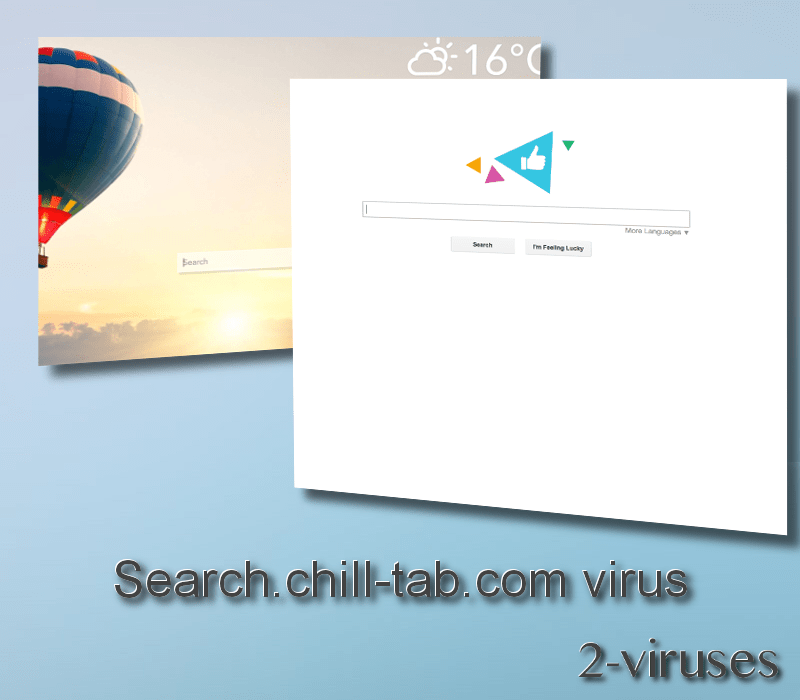
Det kan vara förvirrande eftersom det finns två hemsidor under samma namn på domänen – search.chill-tab.com och chill-tab.com. Däremot är deras information dold av proxies och det går därav inte veta vem som ligger bakom det här skadeprogrammet eftersom det inte finns någon information om deras identitet på villkorssidan. Just det är en enorm IT-relaterad säkerhetsrisk – att låta program köra på din dator utan att du vet varför eller hur det skapades, eller vem som är ansvarig.

Vi har även lagt märke till att Search.chill-tab.com på något sätt samarbetar med Safe Finder malware, eftersom du kan se deras logotyp när du utför en sökning.
Det är inte tydligt vart Safe Finder kommer ifrån heller, däremot är det skadligt och gör därför Search.chill-tab.com ännu mer oönskad. Är din dator infekterad med Chill-tab, då finns det en risk att det andra kommer installeras med. Den här infektionen listas som ett reklamprogram och kommer överflöda dina webbläsare med reklam i alla dess former. Dessa former kan vara popups, pop-under, textreklam, banderoller eller textannonsering (contextual advertisment). En ny flik eller fönster med reklam kan även öppnas slumpmässigt.
Om du överväger att ta bort Search.chill-tab.com från din dator och webbläsare, tveka då inte – gör det omgående. Allt du behöver är ett pålitligt anti-skadeprogram som t.ex. Reimage or Malwarebytes. Installera det på din dator och utför sedan en fullständig genomsökning av datorns alla lagrade filer. En av dessa bör hitta och eliminera viruset omgående. Det går även att eliminera infektionen utan att ladda ned ett anti-skadeprogram, nämligen manuellt. Vi har utvecklat steg-för-steg instruktioner för att hjälpa dig eliminera Search.chill-tab.com manuellt, försök endast slutföra alla stegen korrekt och du bör kunna bli av med infektionen helt på egen hand. Instruktioner för detta finner du här nedan.
Search Chill Tab Com Virus Snabb
Automatisk Malware verktyg för borttagning
(Win)
Notera: Spyhunter försök ger detektion av parasiten som Search Chill Tab Com Virus och hjälper till dess avlägsnande gratis. begränsad testversion finns tillgänglig, Terms of use, Privacy Policy, Uninstall Instructions,
(Mac)
Notera: Combo Cleaner försök ger detektion av parasiten som Search Chill Tab Com Virus och hjälper till dess avlägsnande gratis. begränsad testversion finns tillgänglig,
Manuell borttagning av Search.chill-tab.com viruset
Du tar bort chill-tab virus genom att använda Windows Kontrollpanel
Många kapnings- och reklamprogram som Chill-tab.com installerar komponenter i form av Windowsprogram och annan mjukvara. Denna del av reklamvaran kan tas bort från Kontrollpanelen. För att få tillgång till den, gör följande.
- Gå till Start->Kontrollpanelen (äldre windowsmodeller) eller tryck på Windowsknappen -> Sök och skriv Kontrollpanelen (Windows 8);

- Välj Avinstallera Program;

- Gå igenom programlistan och välj program relaterad till Search.chill-tab.com virus .

- Tryck på knappen Avinstallera.

- I många fall så är Antimalwareprogram bättre på att upptäcka ”parasitfiler” relaterade till reklamvaran och därför rekommenderar jag att man installerar Reimage eller Spyhunter för att identifiera andra program som kan vara en del av infektionen på datorn.

Denna metod kommer inte att ta bort samtliga webbläsartillägg och verktygsfält, så fortsätt därför till den andra delen av vår borttagningsguide.
Att ta bort chill-tab virus från dina webbläsare
TopHur man avlägsnar Search.chill-tab.com virus från Google Chrome:
- Klicka på de tre horisontella linjerna på Google Chrome och välj Fler verktyg->Tillägg

- Välj allt skadligt innehåll och radera dessa.

- Klicka på de tre horisontella linjerna på Google Chrome och välj Inställningar.
- Välj Hantera sökleverantörer

- Avlägsna onödiga sökleverantörer från listan

- Gå tillbaka till inställningar. Vid Start väljer du Öppna blank sida (Du kan ta bort oönskade sidor även här).
- Om din startsida var ändrad, klicka på Chrome menyn vid övre högra hörnet och välj Inställningar. Välj Öppna en särskild sida eller en grupp med sidor och klicka på Grupp med sidor.

- Radera skadliga söksidor vid Start fönstret genom att klicka på “X” bredvid dessa.
- Klicka på de tre horisontella linjerna vid Google Chrome och välj Inställningar och klicka på Hantera sökleverantörer.

- Ta bort skadliga söksidor i en ny sökleverantörs sida.
(Extra åtgärd) återställ din sökmotors inställningar
Om du upplever andra problem relaterade till Search.chill-tab.com virus, så återställ inställningarna av din sökmotor till ursprunget.
- Klicka på de tre horisontella linjerna på Google Chrome och välj Inställningar.
- Skrolla ned till slutet av sidan och klicka på Återställ inställningar knappen.

- Klicka på Återställ knappen vid bekräftelse fönstret.

Om du inte kan återställa din sökmotors inställningar och problemet kvarstår, genomsök din dator med ett anti-skadeprogram.
TopHur man avlägsnar Search.chill-tab.com virus från Firefox:
- Klicka på meny-knappen vid övre högra hornet på Mozilla Firefox och välj “Tillägg” ikonen (eller håll in och tryck Ctrl+Shift+A på ditt tangentbord).

- Gå igenom Tillägg samt Insticksmoduler, avlägsna allt relaterat till Search.chill-tab.com virus och andra innehåll du inte känner till. Om du inte känner till tillägget och det inte är skapat av Mozilla, Google, Microsoft, Oracle eller Adobe så behöver du troligen inte detta.it.

- Om din startsida var ändrad, klicka på Firefox menyn vid övre högra hörnet, välj Inställningar-> Allmänt. Där väljer du den önskade startsidan och klickar sedan på Återställ.

(Extra åtgärd) återställ din sökmotors inställningar
Om du upplever andra problem relaterade till Search.chill-tab.com virus, så återställ inställningarna av din sökmotor till ursprunget.
- Klicka på meny-knappen vid övre högra hörnet av Mozilla Firefox. Klicka på Hjälp knappen (frågetecknet).

- Välj “Starta om utan tillägg” i hjälpmenyn.

- Vid omstart, klicka på “Återställ”.

- Detta resulterar i att Mozilla startas om och alla ursprungsinställningar återkommer. Läs dock instruktionerna noga då önskat innehåll kan försvinna.

- Skriv in “about:config” addressfältet och tryck enter. Detta öppnar inställningssidan

- Skriv in “Keyword.url” i sökfältet. Högerklicka och välj återställ.

- Skriv in “browser.search.defaultengine” i sökfältet. Högerklicka och välj återställ.
- Skriv in “browser.search.selectedengine” i sökfältet. Högerklicka och välj återställ.
- Sök efter “browser.newtab.url”. Högerklicka och välj återställ. Detta försökrar att söksidan inte öppnas i varje ny flik.
- Om inställningar återgår igen och en genomsökning med ett anti-skadeprogram visar att datorn är ren: stäng ned Firefox, öppna filsökaren och skriv in %AppData% i addressfältet. Skriv in user.js i sökfältet. Om denna fil existerar, döp om den och starta om Firefox. Du kommer behöva repetera stegen ovan.

Om problemet kvarstår, genomsök din dator med ett anti-program för att identifiera skadliga innehåll.
TopHur man avlägsnar Search.chill-tab.com virus virus från Internet Explorer (äldre versioner):
- Klicka på pilen till höger om addressfältet.
- Gör följande: på IE8-9 välj Hantera sökleverantörer, på IE7 klicka på Ändra sökleverantör.
- Ta bort chill-tab virus från listan.
Hur man avlägsnar Search.chill-tab.com virus från IE 11:
- Klicka på Inställningar (övre högra hörnet)->Hantera tillägg.

- Gå igenom Verktyg och Tillägg. Ta bort allting relaterat till Search.chill-tab.com virus och andra innehåll som inte är skapta av Google, Microsoft, Yahoo, Oracle or Adobe.

- Välj Sökleverantörer.

- Om någon av dessa sökleverantörer inte är tillgängliga, klicka på “Hitta fler söklevenratörer” i nedre botten av skärmen och installera Google.

- Stäng ned inställningar.
- Om din startsida var ändrad, klicka på Kugghjulet vid övre högra hörnet för att öppna Internet Explorer menyn, välj Inställningar och välj Allmänt. Skriv in den önskade startsidan du vill ha och klicka på OK.

(Extra åtgärd) återställ din sökmotors inställningar
Om du upplever andra problem relaterade till chill-tab virus, så återställ inställningarna av din sökmotor till ursprunget.
- Klicka på Kugghjulet->Inställningar.

- Välj Avancerat fliken och klicka på Återställ knappen.

- Välj “Radera personliga inställningar” rutan och klicka på Återställ.

- Klicka på Stäng knappen vid bekräftelse fönstret och stäng sedan ned din sökmotor.

Om du inte kan återställa din sökmotors inställningar och problemet kvarstår så genomsök din dator med ett anti-skadeprogram.
Hur man tar bort Search.chill-tab.com virus från Microsoft Edge:Top
OBS: engelsk version av Microsoft Edge- Öppna Microsoft Edge och klicka på ”More actions” knappen (tre punkter i övre högra hörnet av skärmen), välj sedan ”setting” för inställningarna.

- I fönstret med inställningarna väljer du sedan ”Choose what to clear” knappen för att välja vad som skall bort.

- Välj allt du vill ta bort och tryck på ”Clear” för att bekräfta borttagningen.

- Högerklicka på Start och välj enhetshanteraren.

- I processer-fliken, högerklicka på Microsoft Edge och välj Detaljer.

- Inne i Detaljer, leta efter poster kallade Microsoft Edge, högerklicka på dom och välj ”end task” för att avsluta processen.

TopHur du tar bort Search.chill-tab.com virus från Safari:
Ta bort skadliga tillägg
- Klicka på Safari-menyn på övre vänstra hörn. Klicka på Preferenser.

- Välj Tillägg och avinstallera Search.chill-tab.com virus och andra misstänksamma tillägg.

- Om din första sida för webbläsaren har ändrats, klicka på Safari-menyn på övre vänstra hörn på skärmen. Välj preferenser och klicka på fliken Generellt. Skriv in valfritt URL för att välja din förstasida.

(Alternativt) Återställ dina webbläsares inställningar
Om du fortfarande upplever problem relaterad till chill-tab virus, återställ till ursprungsinställningar.
- Klicka på menyn på Safari i fönstrets övre vänstra hörn. Välj Återställ Safari…

- Välj vad du vill återställa (oftast är de valda i förväg) och klicka på knappen Återställ.

Om du inte kan återställa dina webbläsarinställningar och problemet kvarstår, scanna ditt system med ett Antimalwareprogram.











































Hur tar jag bort från en Mac?
Hej, du kan försöka ta bort skadlig kod från Mac med Malwarebytes Anti-Malware för Mac. Här är en recension för den här programvaran: https://www.2-viruses.com/reviews/malwarebytes-anti-malware-for-mac